|
||||||||||||
|
|||||||||||||
| 当前位置: 电脑软硬件应用网 > 设计学院 > 图像处理 > 正文 |
|
|||
| Photoshop鼠绘教程 鼠绘一把金钥匙 | |||
| 2010-2-24 12:29:47 文/sener 出处:PS联盟 | |||
|
本教介绍质感较强的物体制作方法。制作的时候只要注意好高光部分的渲染,把局部的对比度拉大。这样出来的质感就越明显。 最终效果
 1、新建一个600 * 600像素的文件,选择渐变工具,颜色设置如图1,拉出图2所示的径向渐变色。
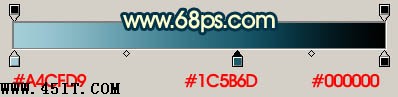

|
|||
| 最新热点 | 最新推荐 | 相关文章 | ||
| Photoshop鼠绘一张金黄色的枫叶 Photoshop鼠绘教程 鼠绘逼真的剥壳鸡… Photoshop鼠绘一个逼真的喇叭图标 Photoshop鼠绘一个漂亮的光束花朵 Photoshop打造炫光的蝙蝠侠LOGO Photoshop鼠绘水晶般的圣诞帽子 |
| 关于45IT | About 45IT | 联系方式 | 版权声明 | 网站导航 | |
|
Copyright © 2003-2011 45IT. All Rights Reserved 浙ICP备09049068号 |